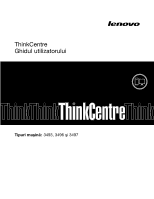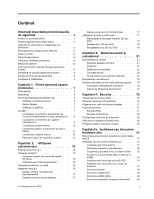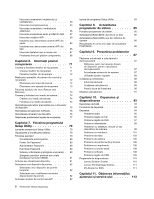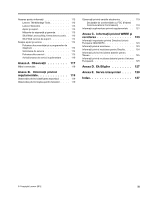Lenovo ThinkCentre Edge 72 (Romanian) User Guide
Lenovo ThinkCentre Edge 72 Manual
 |
View all Lenovo ThinkCentre Edge 72 manuals
Add to My Manuals
Save this manual to your list of manuals |
Lenovo ThinkCentre Edge 72 manual content summary:
- Lenovo ThinkCentre Edge 72 | (Romanian) User Guide - Page 1
ThinkCentre Ghidul utilizatorului Tipuri maşină: 3493, 3496 şi 3497 - Lenovo ThinkCentre Edge 72 | (Romanian) User Guide - Page 2
ţii" la pagina 117. Ediţia întâi (Mai 2012) © Copyright Lenovo 2012. OBSERVAŢIE PRIVIND DREPTURILE LIMITATE ŞI RESTRICŢIONATE: Dacă datele sau software-ul sunt livrate pe baza contractului General Services Administration „GSA" utilizarea, reproducerea şi dezvăluirea trebuie să respecte restricţiile - Lenovo ThinkCentre Edge 72 | (Romanian) User Guide - Page 3
Service desktop . . . . . 17 © Copyright Lenovo 2012 Setarea volumului din Control Panel . . . . 17 Utilizarea CD-urilor şi DVD-urilor 17 Manipularea şi stocarea mediilor CD sau DVD 18 Redarea unui CD sau DVD 18 Înregistrarea unui CD BIOS 27 Parolele de Windows unui modul de memorie 37 Înlocuirea - Lenovo ThinkCentre Edge 72 | (Romanian) User Guide - Page 4
. . 106 Probleme cu imprimanta 108 Probleme cu portul serial 108 Probleme software 108 Probleme legate de USB 109 Programele de diagnosticare 110 Lenovo Solution Center 110 Lenovo ThinkVantage Toolbox 111 PC-Doctor for DOS 111 Capitolul 11. Obţinerea informaţiilor, ajutorului şi service-ului - Lenovo ThinkCentre Edge 72 | (Romanian) User Guide - Page 5
113 Măsurile de siguranţă şi garanţia 113 Situl Web Lenovo (http://www.lenovo.com) . . 113 Situl Web Lenovo de suport 114 Despre ajutor şi service 114 Folosirea documentaţiei şi a programelor de diagnoz 114 Solicitarea de service 114 Folosirea altor servicii 115 Achiziţionarea de servicii - Lenovo ThinkCentre Edge 72 | (Romanian) User Guide - Page 6
iv ThinkCentre Ghidul utilizatorului - Lenovo ThinkCentre Edge 72 | (Romanian) User Guide - Page 7
versiune Portable Document Format (PDF) de pe situl Web de suport Lenovo® de la http://support.lenovo.com. Situl Web de suport Lenovo furnizează, de asemenea, acest ThinkCentre Ghid pentru măsuri de siguranţă şi garanţie şi Ghidul utilizatorului ThinkCentre în alte limbi. Service-ul şi modernizările - Lenovo ThinkCentre Edge 72 | (Romanian) User Guide - Page 8
jurul dumneavoastră. • Manipulaţi întotdeauna cu grijă părţile componente. Manevraţi adaptoarele, modulele de memorie şi alte plăci cu circuite ţinându-le numai de margini. Nu atingeţi niciodată de exemplu material plastic deformat) în orice zonă a adaptorului. vi ThinkCentre Ghidul utilizatorului - Lenovo ThinkCentre Edge 72 | (Romanian) User Guide - Page 9
, adaptorul de alimentare sau accesoriile sau atunci când se încarcă bateria, nu ţineţi produsul respectiv pe genunchi sau în contact cu altă parte a corpului dumneavoastră © Copyright Lenovo 2012 vii - Lenovo ThinkCentre Edge 72 | (Romanian) User Guide - Page 10
dezactivarea acestor caracteristici. La un interval de cel puţin trei luni, examinaţi calculatorul desktop pentru a depista acumulările de praf. Înainte de a vă examina calculatorul, opriţi Particulele care cad pe tastatură pot determina deteriorarea acesteia. viii ThinkCentre Ghidul utilizatorului - Lenovo ThinkCentre Edge 72 | (Romanian) User Guide - Page 11
apropierea acesteia. Declaraţie de conformitate privind laserul PRUDENŢĂ: Când se instalează produse laser (precum unităţi CD-ROM, DVD, dispozitive cu fibră optică sau emiţătoare), reţineţi următoarele: • Nu î părţi componente pe care este ataşată următoarea etichetă. © Copyright Lenovo 2012 ix - Lenovo ThinkCentre Edge 72 | (Romanian) User Guide - Page 12
care pot fi reparate. Dacă suspectaţi că există o problemă legată de una dintre aceste părţi, consultaţi un specialist în service. Curăţarea şi întreţinerea Păstraţi curat calculatorul şi spa pe o cârpă moale şi apoi ştergeţi cu aceasta suprafeţele calculatorului. x ThinkCentre Ghidul utilizatorului - Lenovo ThinkCentre Edge 72 | (Romanian) User Guide - Page 13
• Accesaţi programul Lenovo BIOS Setup Utility urmând instrucţiunile din Capitolul 7 „Folosirea programului Setup Utility" la pagina 79. Apoi, selectaţi Main ➙ System Summary pentru a vizualiza informaţiile. • În sistemul de operare Windows, faceţi clic pe Start, clic dreapta pe Computer şi selecta - Lenovo ThinkCentre Edge 72 | (Romanian) User Guide - Page 14
adormire sau hibernare. • Windows Management Instrumentation (WMI) Windows Management Instrumentation este un set de extensii ale Windows Driver Model. Oferă o interfaţă pentru sistemul de operare prin care componentele utilizate transmit informaţii şi notificare. 2 ThinkCentre Ghidul utilizatorului - Lenovo ThinkCentre Edge 72 | (Romanian) User Guide - Page 15
conector de monitor DVI • Un port serial opţional cu 9 pini • Un conector de monitor VGA • • Un locaş de unitate subţire pentru cititor de card • Două sloturi pentru placă PCI Express x1 Sursă un comutator de selectare manuală a tensiunii. Windows® 7. Capitolul 1. Privire generală asupra produsului 3 - Lenovo ThinkCentre Edge 72 | (Romanian) User Guide - Page 16
funcţie de tipul de model) • Linux® • Microsoft Windows XP Professional SP 3 Specificaţii Această secţiune conţine specifica . Este posibil ca după apariţia acestei publicaţii Lenovo să anunţe şi alte sisteme de operare compatibile cu calculatorul respectiv. 4 ThinkCentre Ghidul utilizatorului - Lenovo ThinkCentre Edge 72 | (Romanian) User Guide - Page 17
Password Manager Depozit parole ThinkVantage Power Manager ThinkVantage Rescue and Recovery® Controale de alimentare Copiere de siguranţă îmbunătăţită şi restaurare ThinkVantage System Update Actualizare şi drivere Lenovo Welcome Programul Lenovo Welcome vă prezintă unele caracteristici noi - Lenovo ThinkCentre Edge 72 | (Romanian) User Guide - Page 18
puteţi porni sistemul de operare Windows. Notă: Dacă pictograma Enhanced Backup and Restore din programul Lenovo ThinkVantage Tools este luminată cu intensitate redusă, aceasta indică necesitatea de a instala manual programul ThinkVantage Rescue and Recovery înainte de activarea funcţiilor acestuia - Lenovo ThinkCentre Edge 72 | (Romanian) User Guide - Page 19
Update vă ajută să menţineţi la zi software-ul de pe calculatorul dumneavoastră prin descărcarea şi instalarea pachetelor de software (aplicaţii ThinkVantage, driver-e de dispozitiv, actualizări BIOS şi alte aplicaţii terţă parte). Lenovo Cloud Storage Programul Lenovo documentelor PDF. Software - Lenovo ThinkCentre Edge 72 | (Romanian) User Guide - Page 20
ejectare/închidere unitate optică 2 Comutator alimentare 3 Indicator activitate unitate HDD 4 Indicator de alimentare 5 Conector USB (port USB 2) 6 Conector microfon 7 Conector cască 8 Conector USB (port USB 1) 8 ThinkCentre Ghidul utilizatorului - Lenovo ThinkCentre Edge 72 | (Romanian) User Guide - Page 21
Port serial opţional 13 Ureche de lacăt 14 Comutator de selecţie a tensiunii Conector Conector audio de intrare Conector audio de ieşire Conector monitor DVI Descriere Este folosit pentru a primi semnale audio de la un dispozitiv audio extern, cum ar fi un sistem stereo. Când ataşaţi un dispozitiv - Lenovo ThinkCentre Edge 72 | (Romanian) User Guide - Page 22
serial Conector USB Conector monitor VGA Descriere Este folosit pentru a ataşa un cablu Ethernet pentru o reţea locală (LAN). Notă: Pentru Ansamblu sursă de alimentare 3 Module de memorie (2) 4 Unitate optică 5 Ansamblu USB şi audio faţă 10 ThinkCentre Ghidul utilizatorului 6 Mască frontală 7 - Lenovo ThinkCentre Edge 72 | (Romanian) User Guide - Page 23
4. Locaţiile părţilor componente pe placa sistem 1 Conector alimentare cu 4 pini 2 Microprocesor 3 Conector ventilator microprocesor 4 Slot memorie 1 (DIMM1) 5 Slot memorie 2 (DIMM2) 6 Conector senzor termic 7 Conector alimentare cu 24 pini 8 Conector ventilator alimentare 9 Conectori SATA (3) 10 - Lenovo ThinkCentre Edge 72 | (Romanian) User Guide - Page 24
de stocare. Unităţile interne sunt instalate în locaşuri. În acest manual, se face referire la locaşuri folosind termenii locaşul 1, locaşul Locaş de unitate pentru cititor de card 3 Locaşul 3 - Locaş de unitate HDD (cu o unitate HDD SATA de 3,5 inchi instalată) 12 ThinkCentre Ghidul utilizatorului - Lenovo ThinkCentre Edge 72 | (Romanian) User Guide - Page 25
dumneavoastră este identificat de eticheta cu tipul de maşină şi modelul. Când contactaţi Lenovo pentru ajutor, tipul de maşină şi informaţiile de model ajută tehnicienii de suport să identifice calculatorul şi să asigure service mai rapid. Următoarele sunt exemple de etichete cu tipul de maşin - Lenovo ThinkCentre Edge 72 | (Romanian) User Guide - Page 26
14 ThinkCentre Ghidul utilizatorului - Lenovo ThinkCentre Edge 72 | (Romanian) User Guide - Page 27
Recovery de la Lenovo Customer Support Center. Pentru informaţii despre contactarea Customer Support Center, vedeţi Capitolul 11 „Obţinerea informaţiilor, ajutorului şi service de informaţii Windows Help and Support information, faceţi clic pe Start ➙ Help and Support. Utilizarea tastaturii În - Lenovo ThinkCentre Edge 72 | (Romanian) User Guide - Page 28
Acestea prezintă logoul Windows. Când apăsaţi oricare dintre aceste taste, se afişează programul Windows Start. Aspectul logoului Windows diferă în funcţie faceţi clic pe Start ➙ All Programs ➙ Lenovo ThinkVantage Tools ➙ Fingerprint Reader. Urmaţi instrucţiunile 16 ThinkCentre Ghidul utilizatorului - Lenovo ThinkCentre Edge 72 | (Romanian) User Guide - Page 29
în bara de sarcini în sistemul de operare Windows 7, procedaţi în felul următor: 1. De pe desktop-ul Windows, faceţi clic pe Start ➙ Control Panel poate citi discuri DVD-ROM, DVD-R, DVD-RAM, DVD-RW şi toate tipurile de CD, cum ar fi CD-ROM, CD-RW, CD-R şi CD audio. Dacă aveţi o unitate care poate - Lenovo ThinkCentre Edge 72 | (Romanian) User Guide - Page 30
înregistra pe DVD, puteţi utiliza unitatea pentru a înregistra CD-uri sau DVD-uri. Pentru a înregistra un CD sau DVD, procedaţi în felul următor: 1. Faceţi clic pe Start ➙ All Programs ➙ Corel DVD MovieFactory Lenovo Edition. 2. Urmaţi instrucţiunile de pe ecran. 18 ThinkCentre Ghidul utilizatorului - Lenovo ThinkCentre Edge 72 | (Romanian) User Guide - Page 31
informaţii detaliate despre utilizarea Corel DVD MovieFactory, vedeţi sistemul de ajutor pentru program. De asemenea, puteţi utiliza Windows Media Player pentru a înregistra CD-uri sau DVD-uri de date. Pentru informaţii suplimentare, vedeţi „Ajutor şi suport" la pagina 113. Capitolul 2. Utilizarea - Lenovo ThinkCentre Edge 72 | (Romanian) User Guide - Page 32
20 ThinkCentre Ghidul utilizatorului - Lenovo ThinkCentre Edge 72 | (Romanian) User Guide - Page 33
sistemul dumneavoastră de operare, altele pot fi achiziţionate de la diverşi furnizori sau accesare prin intermediul Internetului: http://www.lenovo.com/healthycomputing Aranjarea spaţiului de lucru Pentru a utiliza calculatorul cât mai eficient, aranjaţi echipamentele folosite şi spaţiul de lucru - Lenovo ThinkCentre Edge 72 | (Romanian) User Guide - Page 34
metode de reducere a reflexiilor. Depunerea prafului creează probleme legate de strălucire. Nu uitaţi să ştergeţi cu regularitate praful de pe monitor folosind o cârpă moale, aşa cum se indic locurilor de trecere şi a altor zone unde ar putea fi lovite de cineva. 22 ThinkCentre Ghidul utilizatorului - Lenovo ThinkCentre Edge 72 | (Romanian) User Guide - Page 35
sunt introduse într-o bază de date care permite Lenovo să vă contacteze în cazul unei retrageri de pe piaţă sau al unei probleme grave. După ce vă înregistraţi calculatorul la Lenovo, beneficiaţi de serviciu mai rapid când apelaţi la Lenovo pentru ajutor. În plus, anumite locaţii oferă privilegii - Lenovo ThinkCentre Edge 72 | (Romanian) User Guide - Page 36
, va trebui să achiziţionaţi fie adaptor pentru mufă, fie un cablu de alimentare nou. Puteţi comanda cabluri de alimentare direct de la Lenovo. Pentru informaţii privind cablul de alimentare şi codurile de piese, accesaţ i: http://www.lenovo.com/powercordnotice 24 ThinkCentre Ghidul utilizatorului - Lenovo ThinkCentre Edge 72 | (Romanian) User Guide - Page 37
dispozitivelor de pornire" la pagina 82. • Pornire fără tastatură sau mouse Calculatorul se poate conecta la sistemul de operare în absenţa unei tastaturi sau a unui mouse. © Copyright Lenovo 2012 25 - Lenovo ThinkCentre Edge 72 | (Romanian) User Guide - Page 38
este prevăzut cu o ureche de lacăt, astfel încât capacul nu poate fi înlăturat când este instalat lacătul. Figura 7. Instalarea lacătului 26 ThinkCentre Ghidul utilizatorului - Lenovo ThinkCentre Edge 72 | (Romanian) User Guide - Page 39
de blocare integrat direct de la Lenovo, căutând Kensington la: http://support.lenovo.com Figura 8. Blocarea cu cablu integrat Folosirea parolelor Puteţi seta diferite parole prin intermediul sistemului de operare Microsoft Windows şi prin aplicaţia BIOS a calculatorului pentru a preveni utilizarea - Lenovo ThinkCentre Edge 72 | (Romanian) User Guide - Page 40
pentru accesarea BIOS. • Erasing Windows Firewall, consultaţi „Ajutor şi suport" la pagina 113. Protejarea datelor împotriva viruşilor Pe calculatorul dumneavoastră este preinstalat un program antivirus care va detecta şi va elimina viruşii şi vă va proteja împotriva acestora. 28 ThinkCentre - Lenovo ThinkCentre Edge 72 | (Romanian) User Guide - Page 41
Lenovo oferă o versiune completă a software-ului antivirus pentru calculator cu un abonament gratuit pentru 30 de zile. După 30 de zile, trebuie să reînnoiţi licenţa pentru a - Lenovo ThinkCentre Edge 72 | (Romanian) User Guide - Page 42
30 ThinkCentre Ghidul utilizatorului - Lenovo ThinkCentre Edge 72 | (Romanian) User Guide - Page 43
ă părţile componente ale unui calculator. Manevraţi plăcile PCI, modulele de memorie, plăcile sistem şi microprocesoarele ţinându-le numai de margini. Nu atinge conexiunii şi instalarea software-ului sau driver-elor de dispozitiv necesare pentru opţiunea respectivă. © Copyright Lenovo 2012 31 - Lenovo ThinkCentre Edge 72 | (Romanian) User Guide - Page 44
şi înţelege „Informaţii importante privind măsurile de siguranţă" la pagina v. Această secţiune conţine instrucţiuni pentru scoaterea şi punerea la loc a măştii frontale. 32 ThinkCentre Ghidul utilizatorului - Lenovo ThinkCentre Edge 72 | (Romanian) User Guide - Page 45
Pentru a scoate şi a pune la loc masca frontală, procedaţi în felul următor: 1. Opriţi calculatorul şi scoateţi toate cordoanele de alimentare din prizele electrice. 2. Scoateţi capacul calculatorului. Vedeţi „Înlăturarea capacului calculatorului" la pagina 32. 3. Scoateţi masca frontală prin - Lenovo ThinkCentre Edge 72 | (Romanian) User Guide - Page 46
locaşului de unitate optică, pentru a avea acces la toate unităţile interne, cabluri, alte componente. Figura 12. Pivotarea ansamblului locaş de unitate în sus 34 ThinkCentre Ghidul utilizatorului - Lenovo ThinkCentre Edge 72 | (Romanian) User Guide - Page 47
5. Pentru a coborî ansamblul locaşului de unitate, apăsaţi clema ansamblului locaşului 1 spre interior şi pivotaţi ansamblul în jos, aşa cum se arată în imagine. Figura 13. Coborârea ansamblul locaş de unitate Instalarea sau înlocuirea unei plăci PCI Atenţie: Nu deschideţi calculatorul sau nu î - Lenovo ThinkCentre Edge 72 | (Romanian) User Guide - Page 48
protecţie antistatică. 5. Instalaţi noua placă PCI în slotul corespunzător de pe placa sistem. Vedeţi „Localizarea părţilor componente pe placa sistem" la pagina 11. 36 ThinkCentre Ghidul utilizatorului - Lenovo ThinkCentre Edge 72 | (Romanian) User Guide - Page 49
. În funcţie de modelul calculatorului dumneavoastră, poate fi necesară înlăturarea plăcii grafice PCI Express x16 pentru a avea acces la sloturile de memorie. Vedeţi „Instalarea sau înlocuirea unei plăci PCI" la pagina 35. 8. În funcţie de operaţia pe care o executaţi, instalare sau înlocuire - Lenovo ThinkCentre Edge 72 | (Romanian) User Guide - Page 50
scoateţi din slot modulul de memorie. Figura 15. Înlăturarea unui modul de memorie • Dacă instalaţi un modul memorie, deschideţi clemele de prindere ale slotului de memorie în care doriţi să instalaţi modul de memorie. Figura 16. Deschiderea clemelor de prindere 38 ThinkCentre Ghidul utilizatorului - Lenovo ThinkCentre Edge 72 | (Romanian) User Guide - Page 51
privind măsurile de siguranţă" la pagina v. Calculatorul dumneavoastră are o memorie de tip special, care păstrează data, ora şi setările caracteristicilor şi debarasarea bateriei, vedeţi „Observaţie privind bateria cu litiu" în ThinkCentre - Ghid pentru măsuri de siguranţă şi garanţie. Pentru a î - Lenovo ThinkCentre Edge 72 | (Romanian) User Guide - Page 52
loc a măştii frontale" la pagina 32. 4. Notaţi poziţiile cele patru şuruburi 1 care fixează unitatea HDD. Apoi, pivotaţi în sus ansamblul locaşului de unitate. 40 ThinkCentre Ghidul utilizatorului - Lenovo ThinkCentre Edge 72 | (Romanian) User Guide - Page 53
Figura 20. Pivotarea ansamblului locaş de unitate 5. Fixaţi unitatea HDD şi scoateţi cele patru şuruburi care fixează unitatea HDD. Apoi, scoateţi unitatea HDD din ansamblul locaşului de unitate. Figura 21. Înlăturarea unităţii HDD 6. Deconectaţi cablul de semnale şi cablul de alimentare de la - Lenovo ThinkCentre Edge 72 | (Romanian) User Guide - Page 54
pagina v. Această secţiune conţine instrucţiuni pentru instalarea sau înlocuirea unităţii optice. Notă: Unitatea optică este disponibilă numai pe unele modele. 42 ThinkCentre Ghidul utilizatorului - Lenovo ThinkCentre Edge 72 | (Romanian) User Guide - Page 55
Pentru a înlocui o unitate optică, procedaţi în felul următor: 1. Opriţi calculatorul şi scoateţi toate cordoanele de alimentare din prizele electrice. 2. Scoateţi capacul calculatorului. Vedeţi „Înlăturarea capacului calculatorului" la pagina 32. 3. Înlăturaţi masca frontală. Vedeţi „Scoaterea şi - Lenovo ThinkCentre Edge 72 | (Romanian) User Guide - Page 56
arată în imagine. Figura 25. Coborârea ansamblul locaş de unitate 8. Glisaţi unitatea optică afară din faţa calculatorului. Figura 26. Înlăturarea unităţii optice 44 ThinkCentre Ghidul utilizatorului - Lenovo ThinkCentre Edge 72 | (Romanian) User Guide - Page 57
9. Glisaţi noua unitate optică în locaşul unităţii optice din partea din faţă a calculatorului. Figura 27. Instalarea unei noi unităţi optice 10. Fixaţi noua unitate optică şi pivotaţi în sus ansamblul locaşului de unitate. Aliniaţi găurile de şurub în noua unitate optică cu găurile corespunzătoare - Lenovo ThinkCentre Edge 72 | (Romanian) User Guide - Page 58
şi alte părţi ale corpului. PRUDENŢĂ: Nu înlăturaţi niciodată capacul sursei de alimentare sau al altei părţi componente pe care este ataşată următoarea etichetă. 46 ThinkCentre Ghidul utilizatorului - Lenovo ThinkCentre Edge 72 | (Romanian) User Guide - Page 59
energie. În interiorul acestor componente nu se găsesc părţi care pot fi reparate. Dacă suspectaţi că există o problemă legată de una dintre aceste părţi, consultaţi un specialist în service. Pentru a înlocui ansamblul sursă de alimentare, procedaţi în felul următor: 1. Opriţi calculatorul şi scoate - Lenovo ThinkCentre Edge 72 | (Romanian) User Guide - Page 60
ţi ansamblul sursă de alimentare din calculator. Figura 31. Înlăturarea ansamblului sursă de alimentare 7. Asiguraţi-vă că noul ansamblu sursă de alimentare este un înlocuitor corect. 48 ThinkCentre Ghidul utilizatorului - Lenovo ThinkCentre Edge 72 | (Romanian) User Guide - Page 61
din spatele carcasei. Apoi, montaţi cele trei şuruburi pentru a fixa ansamblul sursă de alimentare. Notă: Folosiţi numai şuruburi furnizate de Lenovo. Figura 32. Instalarea ansamblului sursă de alimentare 9. Conectaţi cablurile noului ansamblu sursă de alimentare la placa sistem şi la toate unit - Lenovo ThinkCentre Edge 72 | (Romanian) User Guide - Page 62
ţi capacul calculatorului. Vedeţi „Înlăturarea capacului calculatorului" la pagina 32. 3. Înlăturaţi masca frontală. Vedeţi „Scoaterea şi punerea la loc a măştii frontale" la pagina 32. 50 ThinkCentre Ghidul utilizatorului - Lenovo ThinkCentre Edge 72 | (Romanian) User Guide - Page 63
4. Pivotaţi ansamblul locaş de unitate în sus. Apoi, pivotaţi cele două cleme din plastic spre exterior pentru a scoate conducta radiatorului din radiatorul defect şi ansamblul ventilatorului. Figura 34. Scoaterea conductei radiatorului şi ventilatorului 5. Deconectaţi cablul ansamblului - Lenovo ThinkCentre Edge 72 | (Romanian) User Guide - Page 64
componente pe placa sistem" la pagina 11. 11. Coborâţi şi plasaţi conducta ansamblului radiator şi ventilator pe partea superioară a ansamblului radiator şi ventilator până se fixează în poziţie. 52 ThinkCentre Ghidul utilizatorului - Lenovo ThinkCentre Edge 72 | (Romanian) User Guide - Page 65
Figura 36. Instalarea conductei radiatorului şi ventilatorului Ce se face în continuare: • Pentru a lucra cu altă componentă hardware, mergeţi la secţiunea corespunzătoare. • Pentru a termina instalarea sau înlocuirea, mergeţi la „Finalizarea înlocuirii părţilor componente" la pagina 68. Înlocuirea - Lenovo ThinkCentre Edge 72 | (Romanian) User Guide - Page 66
şi scoateţi-l din soclul pentru microprocesor. Figura 38. Înlăturarea microprocesorului Note: a. Este posibil ca microprocesorul şi soclul dumneavoastră să arate altfel decât cele din ilustraţie. 54 ThinkCentre Ghidul utilizatorului - Lenovo ThinkCentre Edge 72 | (Romanian) User Guide - Page 67
b. Notaţi orientarea microprocesorului în soclu. Puteţi să folosiţi ca reper micul triunghi 1 din colţul microprocesorului sau orientarea crestăturilor 2 de pe microprocesor. Veţi avea nevoie de această informaţie atunci când veţi instala noul microprocesor pe placa sistem. c. Atingeţi numai - Lenovo ThinkCentre Edge 72 | (Romanian) User Guide - Page 68
puferelor de cauciuc 1 şi ridicarea ansamblului ventilator sistem afară din şasiu. Notă: Noul ansamblu ventilator sistem va avea ataşate patru pufere de cauciuc noi. 56 ThinkCentre Ghidul utilizatorului - Lenovo ThinkCentre Edge 72 | (Romanian) User Guide - Page 69
Figura 40. Demontarea ansamblului ventilatorului sistemului 9. Instalaţi noul ansamblu ventilator sistem prin alinierea noilor pufere de cauciuc ale ansamblului ventilator sistem cu orificiile corespondente din spatele şasiului, apoi apăsaţi puferele de cauciuc prin orificii. Apoi, trageţi cu grijă - Lenovo ThinkCentre Edge 72 | (Romanian) User Guide - Page 70
cu altă componentă hardware, mergeţi la secţiunea corespunzătoare. • Pentru a termina instalarea sau înlocuirea, mergeţi la „Finalizarea înlocuirii părţilor componente" la pagina 68. 58 ThinkCentre Ghidul utilizatorului - Lenovo ThinkCentre Edge 72 | (Romanian) User Guide - Page 71
Înlocuirea unităţilor WiFi Atenţie: Nu deschideţi calculatorul sau nu încercaţi să reparaţi înainte de a citi şi înţelege „Informaţii importante privind măsurile de siguranţă" la pagina v. Această secţiune conţine instrucţiuni pentru înlocuirea unităţilor WiFi. Unităţile WiFi includ un adaptor placă - Lenovo ThinkCentre Edge 72 | (Romanian) User Guide - Page 72
2. Scoateţi cele două şuruburi care fixează modulul de placă WiFi în adaptorul de placă WiFi. Figura 45. Scoaterea şuruburilor care fixează modulul de placă WiFi 60 ThinkCentre Ghidul utilizatorului - Lenovo ThinkCentre Edge 72 | (Romanian) User Guide - Page 73
3. Trageţi modulul de placă WiFi din slotul mini PCI Express pentru a-l scoate din adaptorul de placă WiFi. Figura 46. Demontarea modulului de placă WiFi Instalarea unităţilor WiFi Pentru a instala unităţi WiFi, procedaţi în felul următor: Capitolul 5. Instalarea sau înlocuirea hardware-ului 61 - Lenovo ThinkCentre Edge 72 | (Romanian) User Guide - Page 74
de placă WiFi 2. Ataşaţi cablul antenei din faţă şi cablul antenei din spate la modulul plăcii WiFi. Figura 48. Conectarea cablurilor de antenă WiFi 62 ThinkCentre Ghidul utilizatorului - Lenovo ThinkCentre Edge 72 | (Romanian) User Guide - Page 75
3. Localizaţi două sloturi PCI Express x1 pe placa de sistem. Vedeţi „Localizarea părţilor componente pe placa sistem" la pagina 11. 4. Instalaţi adaptorul de placă WiFi în unul din cele sloturi PCI Express x1. Apoi, montaţi şurubul pentru a fixa placa adaptor WiFi în poziţie. Figura 49. Instalarea - Lenovo ThinkCentre Edge 72 | (Romanian) User Guide - Page 76
ătul mai gros al antenei WiFi din spate şi deşurubaţi antena WiFi din partea din spate a calculatorului. Figura 51. Demontarea antenei WiFi din spate 64 ThinkCentre Ghidul utilizatorului - Lenovo ThinkCentre Edge 72 | (Romanian) User Guide - Page 77
Ce se face în continuare: • Pentru a lucra cu altă componentă hardware, mergeţi la secţiunea corespunzătoare. • Pentru a termina instalarea sau înlocuirea, mergeţi la „Finalizarea înlocuirii părţilor componente" la pagina 68. Instalarea sau demontarea antenei WiFi din faţă Atenţie: Nu deschideţi - Lenovo ThinkCentre Edge 72 | (Romanian) User Guide - Page 78
32. 3. Înlăturaţi masca frontală. Vedeţi „Scoaterea şi punerea la loc a măştii frontale" la pagina 32. 4. Deconectaţi cablul antenei faţă din modulul plăcii WiFi. 66 ThinkCentre Ghidul utilizatorului - Lenovo ThinkCentre Edge 72 | (Romanian) User Guide - Page 79
5. Scoateţi antena faţă şi cablul din partea din faţă a calculatorului. Figura 54. Demontarea antenei WiFi din faţă Ce se face în continuare: • Pentru a lucra cu altă componentă hardware, mergeţi la secţiunea corespunzătoare. • Pentru a termina instalarea sau înlocuirea, mergeţi la „Finalizarea î - Lenovo ThinkCentre Edge 72 | (Romanian) User Guide - Page 80
pentru a fixa capacul calculatorului. Figura 56. Reinstalarea capacului calculatorului 6. Dacă este disponibil un lacăt, încuiaţi capacul calculatorului. Vedeţi „Blocarea capacului calculatorului" la pagina 26. 68 ThinkCentre Ghidul utilizatorului - Lenovo ThinkCentre Edge 72 | (Romanian) User Guide - Page 81
odată cu CRU-ul sau câteva zile după ce aţi primit CRU-ul. Obţinerea driver-elor de dispozitiv Puteţi obţine drivere de dispozitiv pentru sisteme de operare care nu sunt preinstalate de la http://support.lenovo.com. Instrucţiunile de instalare se află în fişierele readme care însoţesc fişierele - Lenovo ThinkCentre Edge 72 | (Romanian) User Guide - Page 82
70 ThinkCentre Ghidul utilizatorului - Lenovo ThinkCentre Edge 72 | (Romanian) User Guide - Page 83
manual programul Rescue and Recovery înainte de activarea funcţiilor acestuia. Pentru a instala programul Rescue and Recovery, procedaţi în felul următor: a. Faceţi clic pe Start ➙ All Programs ➙ Lenovo de date. Licenţa dumneavoastră pentru Microsoft Windows vă permite să creaţi un singur mediu - Lenovo ThinkCentre Edge 72 | (Romanian) User Guide - Page 84
că această operaţie mai este numită şi „crearea discurilor Product Recovery". Pentru a crea medii de recuperare în sistemul de operare Windows 7, faceţi clic pe Start ➙ All Programs ➙ Lenovo ThinkVantage Tools ➙ Factory Recovery Disks. Apoi urmaţi instrucţiunile de pe ecran. Folosirea mediilor de - Lenovo ThinkCentre Edge 72 | (Romanian) User Guide - Page 85
. Pentru a realiza o operaţie de recuperare folosind programul Rescue and Recovery în sistemul de recuperare Windows 7, procedaţi în felul următor: 1. De pe desktop-ul Windows, faceţi clic pe Start ➙ All Programs ➙ Lenovo ThinkVantage Tools ➙ Enhanced Backup and Restore. Se deschide programul Rescue - Lenovo ThinkCentre Edge 72 | (Romanian) User Guide - Page 86
7, procedaţi în felul următor: 1. De pe desktop-ul Windows, faceţi clic pe Start ➙ All Programs ➙ Lenovo ThinkVantage Tools ➙ Enhanced Backup and Restore. Se deschide programul Rescue and Recovery. 2. În fereastra principală Rescue and Recovery, faceţi clic pe săgeata Launch advanced Rescue and - Lenovo ThinkCentre Edge 72 | (Romanian) User Guide - Page 87
boot şi apăsaţi Enter. Este lansat mediul de salvare. După lansarea mediului de salvare, se deschide spaţiul de lucru Rescue and Recovery. Spaţiul de lucru Rescue and Recovery pe calculatorul dumneavoastră Lenovo, procedaţi în felul problemă a calculatorului dumneavoastră. Pentru a reinstala un driver - Lenovo ThinkCentre Edge 72 | (Romanian) User Guide - Page 88
driver-ul de dispozitiv folosind fişierul INF, consultaţi sistemul de informaţii Windows Help and Support pentru detalii privind instalarea driver-ului de dispozitiv. Notă: Dacă aveţi nevoie de drivere doar când este nevoie să corectaţi o problemă a calculatorului dumneavoastră. Pentru mai multe - Lenovo ThinkCentre Edge 72 | (Romanian) User Guide - Page 89
ă nu reuşiţi să intraţi în spaţiul de lucru Rescue and Recovery sau în mediul Windows folosind un mediu de salvare sau un mediu de recuperare, este posibil ca că dispozitivul dumneavoastră de salvare este setat ca prima unitate de boot în secvenţa de unităţi de pornire din programul Setup Utility. - Lenovo ThinkCentre Edge 72 | (Romanian) User Guide - Page 90
78 ThinkCentre Ghidul utilizatorului - Lenovo ThinkCentre Edge 72 | (Romanian) User Guide - Page 91
HDD a fost îndepărtată din computer sau că a scăzut capacitatea modulului de memorie, se afişează un mesaj de fie mouse-ul pentru a naviga prin opţiunile de meniu BIOS. Tastele cu care pot fi realizate diverse operaţii sunt următoarele tipuri de parole: • Power-On Password • Administrator Password • - Lenovo ThinkCentre Edge 72 | (Romanian) User Guide - Page 92
şnuit • Să difere semnificativ faţă de parolele pe care le-aţi avut anterior Power-On Password Dacă este setată parola de pornire, apare un prompt pentru ca ţi Security. 3. În funcţie de tipul parolei, selectaţi Set Power-On Password, Set Administrator Password sau Hard Disk Password. 4. Urmaţi - Lenovo ThinkCentre Edge 72 | (Romanian) User Guide - Page 93
care sunt conectate la calculator. 2. Scoateţi capacul calculatorului. Vedeţi „Înlăturarea capacului calculatorului" la pagina 32. 3. Găsiţi jumper-ul Clear CMOS/Recovery pe placa sistem. Vedeţi „Localizarea părţilor componente pe placa sistem" la pagina 11. 4. Mutaţi jumper-ul din poziţia standard - Lenovo ThinkCentre Edge 72 | (Romanian) User Guide - Page 94
ă: Selectarea unui dispozitiv din fereastra Please select boot device nu implică modificarea permanentă a secven şi apăsaţi Enter. 4. Din meniul Power, selectaţi Automatic Power On şi apăsaţi Enter. 5. Selectaţi Wake on Lan şi apăsaţi Enter. 6. Selectaţi Disabled ThinkCentre Ghidul utilizatorului - Lenovo ThinkCentre Edge 72 | (Romanian) User Guide - Page 95
: 1. Porniţi programul Setup Utility. Vedeţi „Lansarea programului Setup Utility" la pagina 79. 2. Din meniul principal al programului Setup Utility, selectaţi Power ➙ Automatic Power On şi apăsaţi Enter. 3. Selectaţi Wake Up on Alarm şi apăsaţi Enter. Apoi urmaţi instrucţiunile de pe ecran. 4. Ap - Lenovo ThinkCentre Edge 72 | (Romanian) User Guide - Page 96
84 ThinkCentre Ghidul utilizatorului - Lenovo ThinkCentre Edge 72 | (Romanian) User Guide - Page 97
disc. Notă: Puteţi descărca o imagine disc pentru boot cu pornire automată (numită imagine ISO) cu actualizările programului de sistem pentru a crea un disc de actualizare a sistemului. Mergeţi la: http://support.lenovo.com Pentru a actualiza (flash) BIOS-ul de pe un disc, procedaţi în felul următor - Lenovo ThinkCentre Edge 72 | (Romanian) User Guide - Page 98
BIOS-ul din sistemul de operare, procedaţi în felul următor: 1. Mergeţi la http://support.lenovo drivers (Descărcări şi driver-e). c. Selectaţi BIOS BIOS. Această procedură este denumită de obicei Recuperare boot la 4. 11. Mutaţi jumper-ul Clear CMOS/Recovery înapoi în poziţia standard (pinii 1 şi - Lenovo ThinkCentre Edge 72 | (Romanian) User Guide - Page 99
actualizate de pe situl Web Windows Update. Driverele de dispozitive oferite pe situl Web Windows nu au fost testate de Lenovo şi utilizarea acestora poate cauza probleme neaşteptate. Obţineţi drivere de dispozitiv actualizate de la Lenovo. 1. Mergeţi la http://support.lenovo.com. 2. Faceţi clic pe - Lenovo ThinkCentre Edge 72 | (Romanian) User Guide - Page 100
operare Windows 7, procedaţi în felul următor: 1. Faceţi clic pe Start ➙ Lenovo ThinkVantage Tools. 2. Faceţi dublu clic pe Update and Drivers. Dacă programul System Update nu este instalat pe calculatorul dumneavoastră, îl puteţi descărca pe situl Web Lenovo de suport la http://support.lenovo.com - Lenovo ThinkCentre Edge 72 | (Romanian) User Guide - Page 101
calculatorului Este o practică bună să curăţaţi calculatorul periodic pentru a proteja suprafeţele şi pentru a asigura utilizarea fără probleme. PRUDENŢĂ: Asiguraţi-vă că aţi oprit alimentarea calculatorului şi monitorului înainte de a curăţa calculatorul şi ecranul monitorului. Calculator Utiliza - Lenovo ThinkCentre Edge 72 | (Romanian) User Guide - Page 102
întâmpinat. Un jurnal vă poate ajuta sau poate ajuta un tehnician Lenovo pentru a determina dacă o problemă este legată de o modificare hardware, software sau de altă acţiuni realizată. • Creaţi discuri Product Recovery. Vedeţi „Crearea şi folosirea mediilor de recuperare" la pagina 71 pentru mai - Lenovo ThinkCentre Edge 72 | (Romanian) User Guide - Page 103
de copiere de siguranţă pe care îl puteţi utiliza. Lenovo furnizează programul Rescue and Recovery pentru a putea copia şi restabili datele. Vedeţi „ Realizarea operaţiilor de salvare de rezervă şi recuperare" la pagina 72 pentru informa - Lenovo ThinkCentre Edge 72 | (Romanian) User Guide - Page 104
92 ThinkCentre Ghidul utilizatorului - Lenovo ThinkCentre Edge 72 | (Romanian) User Guide - Page 105
service şi suport, consultaţi ThinkCentre - Ghid pentru măsuri de siguranţă şi garanţie, publicaţie pe care o primiţi împreună cu calculatorul, sau vizitaţi situl Web Lenovo de suport, la http://www.lenovo.com/support aveţi grijă să folosiţi conectorul de monitor de pe placa grafică. Verificaţi dacă: - Lenovo ThinkCentre Edge 72 | (Romanian) User Guide - Page 106
BIOS, consultaţi Capitolul 7 „Folosirea programului Setup Utility" la pagina 79. 4. Accesaţi „Depanare" la pagina 94 şi urmaţi instrucţiunile pentru tipul de problem Lenovo Customer Support Center. Vedeţi Capitolul 11 „Obţinerea informaţiilor, ajutorului şi service- ThinkCentre Ghidul utilizatorului - Lenovo ThinkCentre Edge 72 | (Romanian) User Guide - Page 107
blocare" la pagina 106 • „Probleme cu imprimanta" la pagina 108 • „Probleme cu portul serial" la pagina 108 • „Probleme software" la pagina 108 • „Probleme legate de USB" la pagina 109 Probleme audio Selectaţi simptomul din lista următoare: • „Nu există sunet în Windows XP" la pagina 95 • „Redarea - Lenovo ThinkCentre Edge 72 | (Romanian) User Guide - Page 108
din zona de notificare Windows. Se deschide o ajutorului şi service-ului" la pagina 113. Probleme legate de CD Selectaţi simptomul CD" la pagina 97 • „Un CD sau DVD nu funcţionează" la pagina 97 • „Nu se poate utiliza un mediu de recuperare de pornire (de boot), cum ar fi un CD Product Recovery - Lenovo ThinkCentre Edge 72 | (Romanian) User Guide - Page 109
problemă cu unitatea CD sau DVD sau cu cablajul acesteia. Asiguraţi-vă că aţi conectat corect cablul de alimentare şi de semnal. Nu se poate utiliza un mediu de recuperare de pornire (de boot), cum ar fi un CD Product Recovery iilor, ajutorului şi service-ului" la pagina 113. Probleme legate de DVD - Lenovo ThinkCentre Edge 72 | (Romanian) User Guide - Page 110
. Acţiuni: • Dezactivaţi toate programele din fundal, cum ar fi antivirusul sau temele pentru desktop. • Asiguraţi-vă că rezoluţia video este setată la mai puţin de 1152 x 864 ţi Capitolul 11 „Obţinerea informaţiilor, ajutorului şi service-ului" la pagina 113. 98 ThinkCentre Ghidul utilizatorului - Lenovo ThinkCentre Edge 72 | (Romanian) User Guide - Page 111
x 864. • La calculatoarele care au o unitate CD-ROM sau CD-RW în plus faţă de o unitate DVD-ROM, ultimul dispozitiv extern din fiecare lanţ SCSI este finalizat corect. ţiilor, ajutorului şi service-ului" la pagina 113. Probleme cu tastatura, mouse-ul Pe sistemul de operare Windows 7, procedaţi în - Lenovo ThinkCentre Edge 72 | (Romanian) User Guide - Page 112
verificaţi dacă conectorii USB sunt activaţi în setările BIOS. Vedeţi „Activare sau dezactivare dispozitiv" la pagina 81. Dac ă, vedeţi Capitolul 11 „Obţinerea informaţiilor, ajutorului şi service-ului" la pagina 113. Indicatorul de pe ecran nu se curentul. 100 ThinkCentre Ghidul utilizatorului - Lenovo ThinkCentre Edge 72 | (Romanian) User Guide - Page 113
iilor, ajutorului şi service-ului" la monitor de pe calculator. Un cablu slăbit poate cauza probleme intermitente. • Verificaţi dacă driverele de dispozitiv necesare pentru respectivele aplicaţii sunt instalate. Consultaţi documentaţia livrată cu aplicaţia respectivă pentru a vedea de ce drivere - Lenovo ThinkCentre Edge 72 | (Romanian) User Guide - Page 114
problemă. Mutaţi luminile fluorescente de birou sau alte echipamente care generează câmp magnetic mai departe de monitor ă: În sistemul de operare Windows 7, faceţi clic pe service. Vedeţi Capitolul 11 „Obţinerea informaţiilor, ajutorului şi service-ului" la pagina 113 pentru detalii. 102 ThinkCentre - Lenovo ThinkCentre Edge 72 | (Romanian) User Guide - Page 115
probleme de reţea. Selectaţi problema de reţea din următoarea listă: • „Probleme Ethernet" la pagina 103 • „O problemă LAN fără fir" la pagina 104 • „O problemă WAN fără fir" la pagina 105 • „Probleme . Pe sistemul de operare Windows 7, procedaţi în felul urm ţi clic pe Update Driver Software, apoi - Lenovo ThinkCentre Edge 72 | (Romanian) User Guide - Page 116
driverul de dispozitiv corect. Funcţia Wake on LAN nu funcţionează simptom: Funcţia Wake on LAN (WOL) nu funcţionează. Acţiuni: • Asiguraţi-vă că WOL este activat în programul BIOS Setup Utility. • Dacă este, verificaţi cu administratorul LAN pentru a obţine setările necesare. Dacă calculatorul - Lenovo ThinkCentre Edge 72 | (Romanian) User Guide - Page 117
prin Bluetooth, elementul PIM transmis din sistemul de operare Windows 7 poate fi salvat ca fişier cu extensia .contact. Probleme de opţiune Utilizaţi aceste informaţii pentru a diagnostica probleme privind opţiunile de hardware Lenovo care nu dispun de propriile informaţii de depanare. Selecta - Lenovo ThinkCentre Edge 72 | (Romanian) User Guide - Page 118
din fiecare lanţ SCSI, service-ului" la pagina 113. Probleme Computer. 2. Faceţi clic dreapta pe unitatea C, apoi faceţi clic pe Properties. Se afişează cantitatea de spaţiu disponibil. Acţiuni pentru a elibera spaţiu: • Pe sistemul de operare Windows 7, procedaţi în felul următor: 106 ThinkCentre - Lenovo ThinkCentre Edge 72 | (Romanian) User Guide - Page 119
➙ Control Panel. 2. Faceţi clic pe Programs. 3. Faceţi clic pe Turn Windows features on or off. 4. Se afişează o listă de componente Windows opţionale. Urmaţi instrucţiunile de pe ecran. 1. Faceţi clic pe Start ➙ Computer. 2. Faceţi clic dreapta pe unitatea C, apoi faceţi clic pe Properties. 3. Face - Lenovo ThinkCentre Edge 72 | (Romanian) User Guide - Page 120
service-ului" la pagina 113. Pentru instrucţiuni pas cu pas despre instalarea memoriei, vedeţi „Instalarea sau înlocuirea unui modul de memorie BIOS. Pentru mai multe informaţii despre setările BIOS service-ului" la pagina 113. Probleme software Selectaţi simptomul din lista următoare: 108 ThinkCentre - Lenovo ThinkCentre Edge 72 | (Romanian) User Guide - Page 121
nevoie de asistenţă tehnică. Consultaţi producătorul software-ului sau vedeţi Capitolul 11 „Obţinerea informaţiilor, ajutorului şi service-ului" la pagina 113 pentru detalii. Probleme legate de USB Simptom: Conectorii USB nu pot fi accesaţi. Acţiuni: • Asiguraţi-vă că aţi conectat bine cablul USB la - Lenovo ThinkCentre Edge 72 | (Romanian) User Guide - Page 122
ărca ultima versiune a programului de diagnoză PC-Doctor for DOS de la http://www.lenovo.com/support. Vedeţi „PC-Doctor for DOS" la pagina 111 pentru la http://www.lenovo.com/diagnose. • Dacă utilizaţi sistemele de operare Windows Vista sau Windows XP, accesaţi http://www.lenovo.com/diagnose pentru - Lenovo ThinkCentre Edge 72 | (Romanian) User Guide - Page 123
descărcaţi cea mai recentă versiune a programului de diagnosticare PC-Doctor for DOS, de la http://support.lenovo.com. Programul de diagnosticare PC-Doctor for DOS rulează independent de sistemul de operare Windows. Folosiţi programul de diagnosticare PC-Doctor for DOS atunci când nu puteţi să porni - Lenovo ThinkCentre Edge 72 | (Romanian) User Guide - Page 124
Notă: Pentru ajutor suplimentar, apăsaţi tasta F1. 4. Scoateţi discul de diagnosticare din unitatea optică după terminarea procesului de diagnosticare. 112 ThinkCentre Ghidul utilizatorului - Lenovo ThinkCentre Edge 72 | (Romanian) User Guide - Page 125
Lenovo şi Microsoft, cum ar fi actualizarea driverelor, accesarea ThinkVantage Technologies şi accesarea manualelor utilizatorului. Pentru a accesa sistemul de informaţii Windows Help and Support, faceţi clic pe Start ➙ Help and Support. Măsurile de siguranţă şi garanţia Publicaţia ThinkCentre driver - Lenovo ThinkCentre Edge 72 | (Romanian) User Guide - Page 126
prin site-ul Web Lenovo de suport, la: http://www.lenovo.com/support Acest site conţine informaţii actualizate de asistenţă precum următoarele: • Driver-e şi software • Soluţii de diagnosticare • Garanţie produs şi service • Detalii produse şi piese • Ghiduri de utilizator şi manuale • Bază de date - Lenovo ThinkCentre Edge 72 | (Romanian) User Guide - Page 127
privind tipul de garanţie şi durata, consultaţi ThinkCentre Safety and Warranty Guide livrată împreună cu calculatorul. Trebuie să păstraţi dovada cumpărării pentru a obţine service-ul în garanţie. Pentru lista cu numerele de telefon Lenovo Support din ţara sau regiunea dumneavoastră, vizitaţi http - Lenovo ThinkCentre Edge 72 | (Romanian) User Guide - Page 128
.microsoft.com/directory sau contactaţi Customer Support Center. Este posibil să fie percepute anumite taxe. Achiziţionarea de servicii ă sau regiune. Pentru informaţii suplimentare despre aceste servicii, vizitaţi situl Web Lenovo, la: http://www.lenovo.com 116 ThinkCentre Ghidul utilizatorului - Lenovo ThinkCentre Edge 72 | (Romanian) User Guide - Page 129
lor să însemne o susţinere acordată acestor situri Web. Materialele de pe siturile Web respective nu fac parte din materialele pentru acest produs Lenovo, iar utilizarea acestor situri Web se face pe propriul risc. Toate datele referitoare la performanţă prezentate aici au fost determinate într-un - Lenovo ThinkCentre Edge 72 | (Romanian) User Guide - Page 130
Mărci comerciale Următorii termeni sunt mărci comerciale deţinute de Lenovo în Statele Unite, în alte ţări sau ambele: Lenovo Logo-ul Lenovo Rescue and Recovery ThinkCentre ThinkVantage Microsoft şi Windows sunt mărci comerciale deţinute de grupul de companii Microsoft. Intel şi Intel Core sunt mă - Lenovo ThinkCentre Edge 72 | (Romanian) User Guide - Page 131
privind emisiile electronice Informaţiile următoare se referă la PC-urile Lenovo cu tipul de maşină 3493, 3496 şi 3497. . • Consultarea unui dealer autorizat sau a unei reprezentant de service pentru ajutor. Lenovo nu îşi asumă responsabilitatea pentru niciun fel de interferenţe provocate - Lenovo ThinkCentre Edge 72 | (Romanian) User Guide - Page 132
Consiliului UE referitoare la apropierea legislaţiilor Statelor membre cu privire la compatibilitatea electromagnetică. Lenovo nu îşi poate asuma responsabilitatea în cazul în care nu sunt îndeplinite cerinţele Juli 2007 (früher Gesetz über die elektromagnetische 120 ThinkCentre Ghidul utilizatorului - Lenovo ThinkCentre Edge 72 | (Romanian) User Guide - Page 133
ţin per fază Informaţii privind service-ul produselor Lenovo pentru Taiwan Declaraţie privind conformitatea tastaturii Lenovo de suport. Pentru a accesa versiuni electronice ale documentaţiei, accesaţi http://support.lenovo.com şi faceţi clic pe User Guides & Manuals (Ghiduri de utilizator şi manuale - Lenovo ThinkCentre Edge 72 | (Romanian) User Guide - Page 134
122 ThinkCentre Ghidul utilizatorului - Lenovo ThinkCentre Edge 72 | (Romanian) User Guide - Page 135
a prezenţei unor substanţe periculoase. Pentru informaţii suplimentare pentru WEEE, vizitaţi: http://www.lenovo.com/lenovo/environment. Informaţii privind reciclarea Lenovo îi încurajează pe proprietarii echipamentelor IT să-şi recicleze cu responsabilitate echipamentele de care nu mai au nevoie - Lenovo ThinkCentre Edge 72 | (Romanian) User Guide - Page 136
companii şi trebuie să aruncaţi la gunoi un calculator sau un monitor Lenovo care este proprietatea companiei, trebuie să faceţi aceasta în conformitate reciclare a PC-urilor (PC Collecting and Recycling Service). Pentru detalii, vizitaţi site-ul Lenovo la http://www.lenovo.com/social_responsibility/ - Lenovo ThinkCentre Edge 72 | (Romanian) User Guide - Page 137
respectiv al bateriei (Pb pentru plumb, Hg pentru mercur şi Cd pentru cadmiu). Utilizatorii bateriilor şi acumulatorilor nu trebuie să elimine bateriile Pentru colectarea şi tratarea corespunzătoare, vizitaţi: http://www.lenovo.com/lenovo/environment Anexa C. Informaţii privind WEEE şi reciclarea - Lenovo ThinkCentre Edge 72 | (Romanian) User Guide - Page 138
126 ThinkCentre Ghidul utilizatorului - Lenovo ThinkCentre Edge 72 | (Romanian) User Guide - Page 139
Anexa D. Ek Bilgiler 1. İmalatçı ya da ithalatçı firmaya ilişkin bilgiler: Ürünün ithalatçı firması, Lenovo Technology B.V. Merkezi Hollanda Türkiye İstanbul Şubesi'dir. Adresi ve telefonu şöyledir: Uner Plaza Eski Üsküdar Yolu Erkut Sokak. No: 4 / 1 Kat: 3 Kozyatağı Kadıkoy, İSTANBUL, Tü - Lenovo ThinkCentre Edge 72 | (Romanian) User Guide - Page 140
birine başvurabilirsiniz. 13. İthal edilmiş mallarda, yurt dışındaki üretici firmanın unvanı ve açık adresi ile diğer erişim bilgileri (telefon, telefaks ve e-posta vb.): Lenovo (Singapore) Pte. Ltd. 151 Lorong Chuan No: 02-01 New Tech Park Singapore, 556741 Tel: 65-6827-1000 Faks: 65-6827-1100 128 - Lenovo ThinkCentre Edge 72 | (Romanian) User Guide - Page 141
Ltd. Şti. Adresi: Cinnah Cad. No: 3 Kavaklıdere Ankara Web Adresi: http://www.tr.ibm.com/ Telefon: 312 455 48 00 Faks no: 312 426 72 30 Meteksan Sistem ve Bilgisayar Teknolojileri A.Ş. Adresi: Oğuzlar Mah. 34 Sokak No: 14 Balgat Ankara Posta kodu: 06520 Web Adresi: http://www.destek.as/ Telefon - Lenovo ThinkCentre Edge 72 | (Romanian) User Guide - Page 142
14200 Web Adresi: http://www.ercoskun.com.tr/ Telefon: 374 212 58 46 Faks no: 374 212 70 98 BURSA Monitor Digital Bilgisayar Ltd. Şti. Adresi: Mudanya Yolu, Şehit Mümin Mutlu Sokak, No:2 Bolu Posta kodu: 16160 Web / Telefon: 412 223 94 36 Faks no: 422 224 55 07 130 ThinkCentre Ghidul utilizatorului - Lenovo ThinkCentre Edge 72 | (Romanian) User Guide - Page 143
ERZİNCAN Erzincan Bigisayar Adresi: Hükümet Caddesi, No:33/1 Erzincan Web Adresi: http://www.erzincanbilgisayar.com/ Telefon: 446 223 89 87 Faks no: 446 224 24 34 ERZURUM Şark Bilgisayar Elektronik San. ve Tic. Ltd. Şti. Adresi: Yukarı Mumcu Caddesi, No:9 Erzurum Posta kodu: 25100 Web Adresi: http - Lenovo ThinkCentre Edge 72 | (Romanian) User Guide - Page 144
San. ve Tic. Ltd. Şti. Adresi: Kısıklı Caddesi, Türksoy Sokak, No: 1 Altunizade / İstanbul Web Adresi: http://netservis.com.tr/ Telefon: 216 554 64 00 132 ThinkCentre Ghidul utilizatorului - Lenovo ThinkCentre Edge 72 | (Romanian) User Guide - Page 145
Novatek Bilgisayar Sistemleri San.ve Tic.Ltd. Şti. Adresi: Raşit Rıza Sokak, Yıldırım İş Hanı, No: 1 Kat: 1 Mecidiyeköy İstanbul Posta Kodu: 80300 Web Adresi: http://www.novateknoloji.com/ Telefon: 212 356 75 77 Faks no: 212 356 75 88 Peritus Bilgisayar Sist. Dış Tic.San.Ltd. Şti. Adresi: Ziverbey - Lenovo ThinkCentre Edge 72 | (Romanian) User Guide - Page 146
:159/13 Samsun Posta kodu: 55060 Web Adresi: http://www.vipbilgiislem.com.tr Telefon: 362 230 88 52 Faks no: 362 234 77 22 134 ThinkCentre Ghidul utilizatorului - Lenovo ThinkCentre Edge 72 | (Romanian) User Guide - Page 147
ŞANLIURFA Bilban Bilgisayar Eğitim Tic. San. Ltd. Şti. Adresi: Kızılay İşhanı, Kat:1-2 Şanlıurfa Web Adresi: http://www.bilban.com.tr/ Telefon: 414 215 05 52 Faks no: 414 212 22 12 TRABZON IBM Türk Ltd. Şti. Adresi: Kahramanmaraş Cad. İpekyolu İş Merk. Kat:4 No: 7 Trabzon Web Adresi: http://www.tr. - Lenovo ThinkCentre Edge 72 | (Romanian) User Guide - Page 148
136 ThinkCentre Ghidul utilizatorului - Lenovo ThinkCentre Edge 72 | (Romanian) User Guide - Page 149
10 Conector monitor DVI 9 Conector monitor VGA 10 Conector unui mouse optic 89 customer support center 114 D depanare de driver-e de dispozitiv 69 driver-e, dispozitiv 69 E eşec, recuperarea din POST/BIOS 86 Ethernet 2 expansiune 3 F faţă conectorii, elementele de control, indicatorii 8 flash BIOS - Lenovo ThinkCentre Edge 72 | (Romanian) User Guide - Page 150
memorie 37 pornire, parolă 80 port serial 10 power-on self-test (POST) 85 programe de diagnosticare, folosire 114 programe, actualizare sistem 85 programul Setup Utility, lansare 79 R recuperare boot-block 86 în urma unui eşec de actualizare POST/BIOS 86 operaţii, salvare de rezervă şi 72 probleme - Lenovo ThinkCentre Edge 72 | (Romanian) User Guide - Page 151
gestionare 2 programe 85 software recuperare 71 software antivirus 7 spaţiu de lucru, salvare de rezervă 73 spaţiul de lucru Rescue and Recovery 73 specificaţii fizice 4 subsistem audio 1 subsistem video 1 Ş ştergerea unei parole 80 T tastatură, înlocuire 67 U unitate HDD, înlocuire 40 unitate optic - Lenovo ThinkCentre Edge 72 | (Romanian) User Guide - Page 152
140 ThinkCentre Ghidul utilizatorului - Lenovo ThinkCentre Edge 72 | (Romanian) User Guide - Page 153
- Lenovo ThinkCentre Edge 72 | (Romanian) User Guide - Page 154
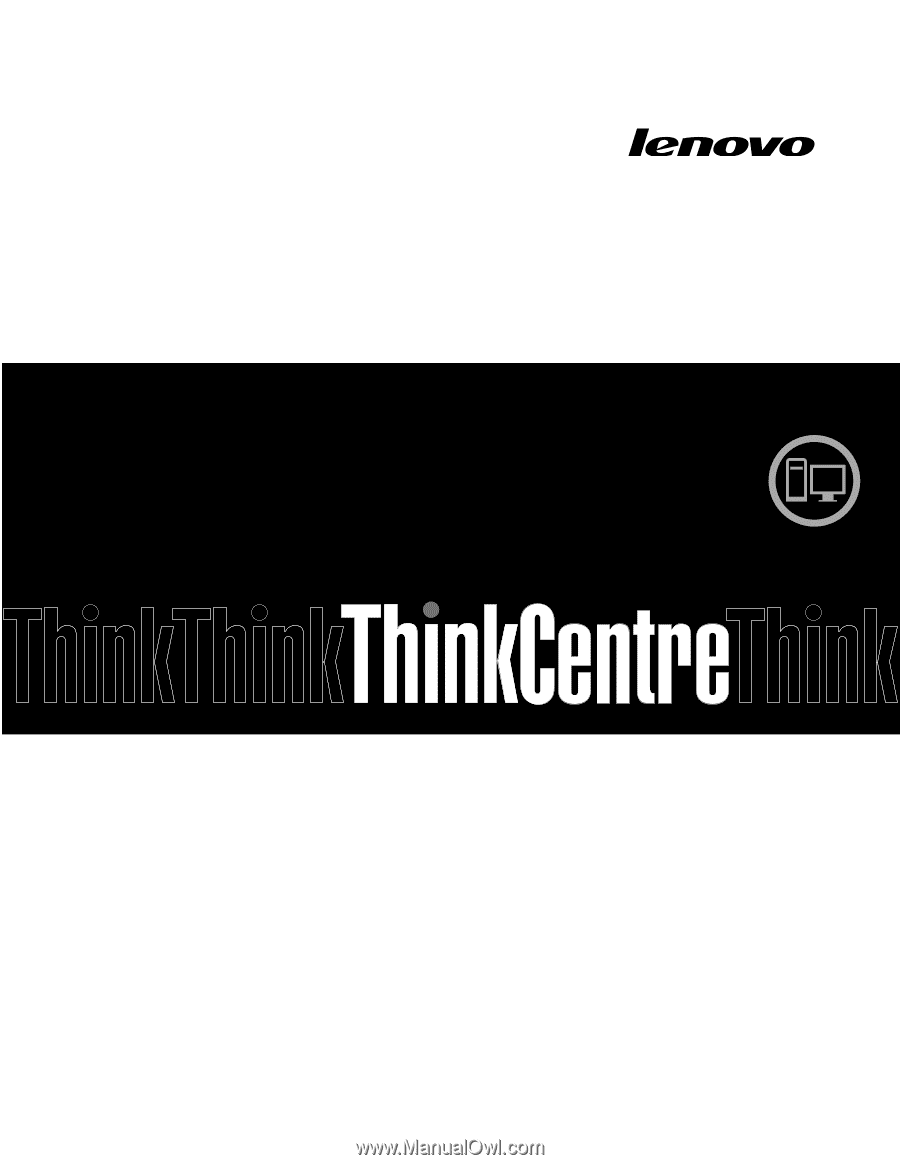
ThinkCentre
Ghidul utilizatorului
Tipuri maşină:
3493, 3496 şi 3497